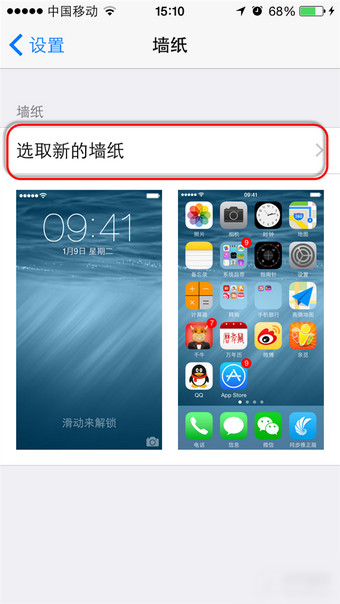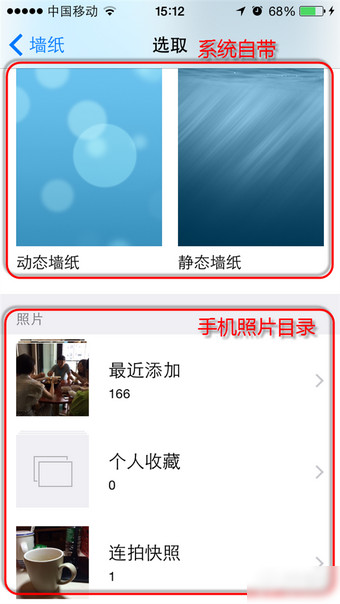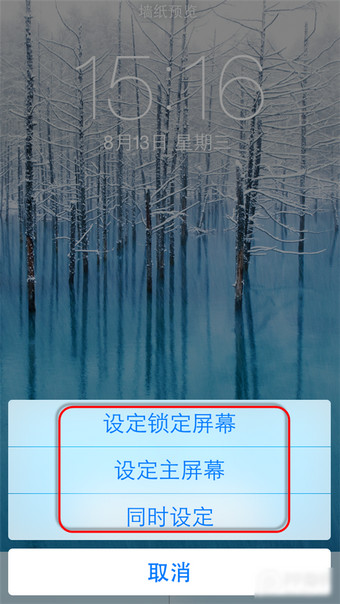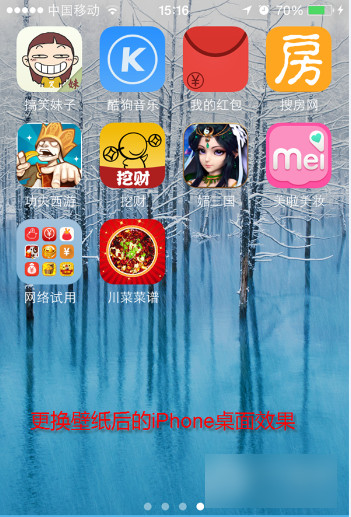iOS 8如何更改壁紙 _pc6蘋果網(wǎng)ipad資訊
發(fā)表時間:2023-06-07 來源:本站整理相關(guān)軟件相關(guān)文章人氣:
[摘要]iOS 8如何設(shè)置壁紙?如果希望自己調(diào)整一下iPhone或是iPad壁紙iOS 8怎么更改壁紙?可按如下步驟實施: 步驟1:從桌面點擊“設(shè)置”圖標(biāo)進入,然后再點擊“墻紙”一項。 步驟2:在打開的...
iOS 8如何設(shè)置壁紙?如果希望自己調(diào)整一下iPhone或是iPad壁紙iOS 8怎么更改壁紙?可按如下步驟實施:
步驟1:從桌面點擊“設(shè)置”圖標(biāo)進入,然后再點擊“墻紙”一項。

步驟2:在打開的界面里點擊“選取新的墻紙”選項繼續(xù)。
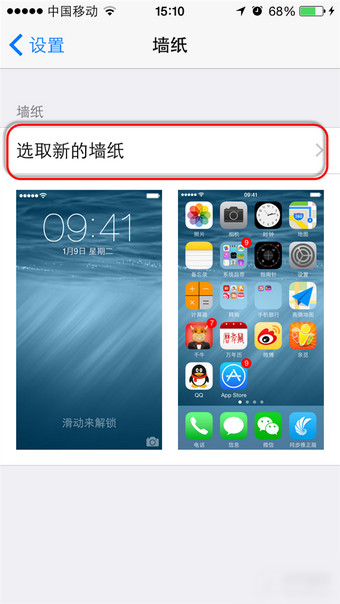
步驟3:隨后會有兩個不同的壁紙選擇渠道,上面是系統(tǒng)自帶的壁紙,下面部份是手里里存儲的圖片目錄,點擊相應(yīng)的部份即可進入選擇。
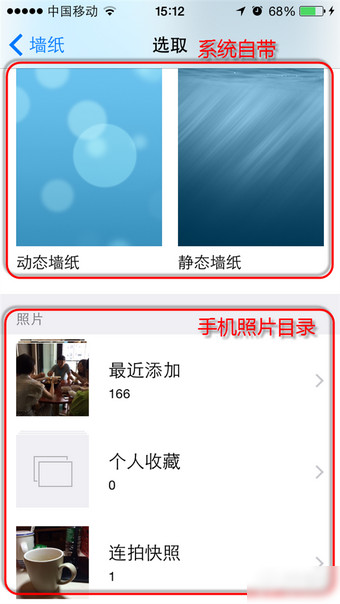
步驟4:比如選取系統(tǒng)自帶的“靜態(tài)墻紙”進入后,可供選擇的壁紙類型也是很豐富的。

步驟5:點擊某一個墻紙樣式后會看到預(yù)覽效果,覺得不錯就點擊右下角的“設(shè)定”按鈕。

設(shè)置提示:上述步驟中有一個“視角縮放”的開關(guān)按鈕。用戶可以根據(jù)使用喜好來選擇是否關(guān)閉。因為在ios8中,壁紙和文字是分離存在的,如果是“視角縮放:開”,那么當(dāng)你晃動手機時壁紙會跟著動;反之則壁紙不會動。
步驟6:在接下來的選擇菜單里,可以自由選擇要將該墻紙設(shè)置到哪里,可以同時應(yīng)用為鎖屏和桌面壁紙,也可只選擇其中一個。
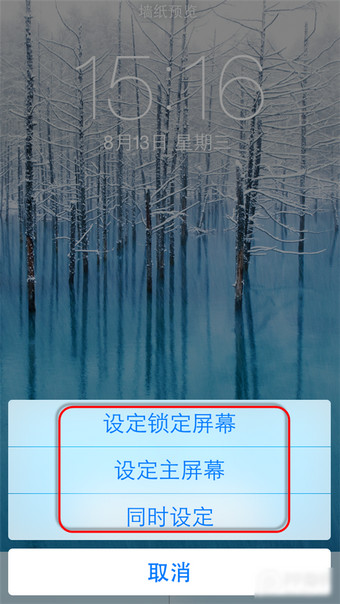
步驟7:設(shè)定完成后返回桌面或鎖屏界面,即可看到設(shè)置后的效果。
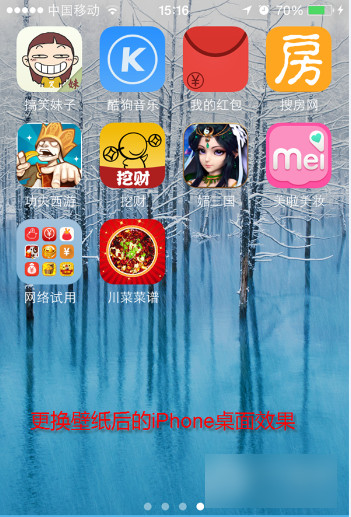
蘋果應(yīng)用引領(lǐng)新的上網(wǎng)速度革命,給您帶來超快體驗。